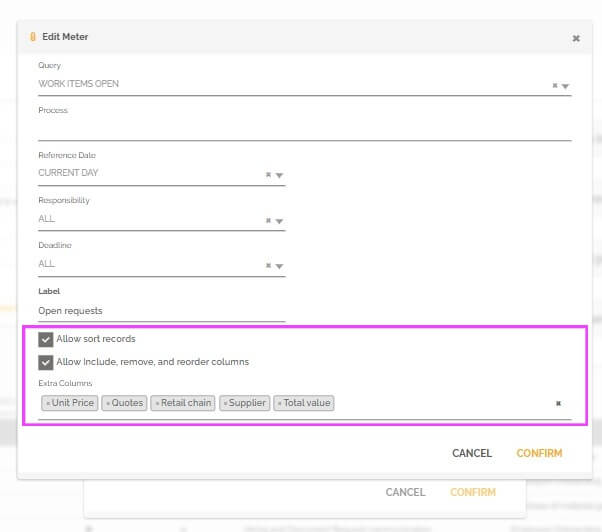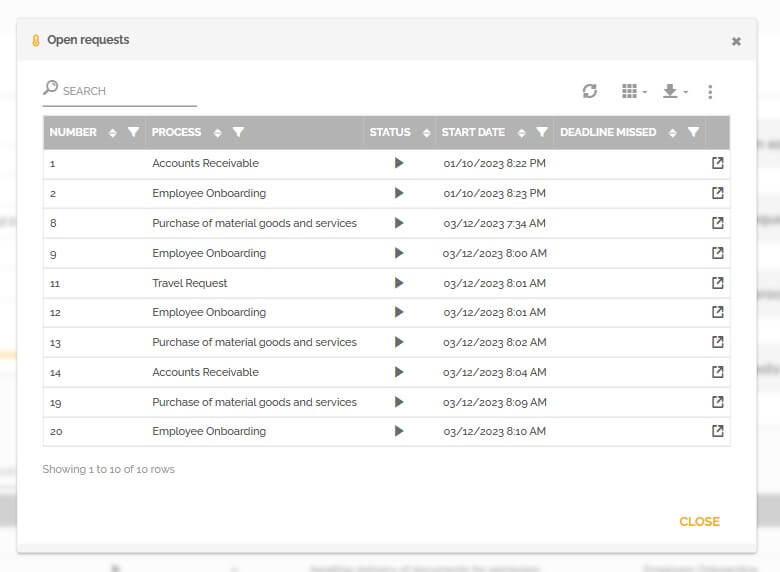La mise en page initiale prédéfinie vous permet de définir la préconfiguration de la liste des tâches et du widget de compteur.
L’objectif est de pouvoir définir une configuration de mise en page particulière pour chaque rôle utilisateur de votre environnement. Cette configuration vous permet de définir et de restreindre les informations affichées dans ces widgets pour l’utilisateur connecté.
Liste des tâches et Widget éléments de travail
Configuration
Les utilisateurs disposant d’un rôle permettant l’édition de pages et de widgets pourront configurer la mise en page initiale pour un ou plusieurs rôles. Lorsque vous modifiez un widget d’éléments de travail, un onglet apparaît avec des options pour faire cette configuration.
![]()
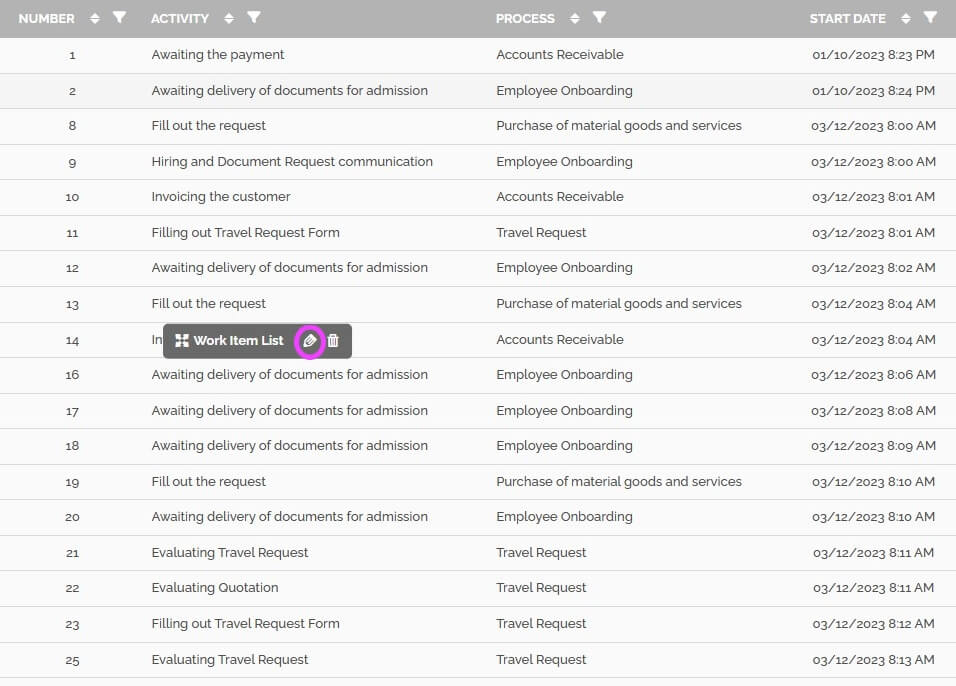
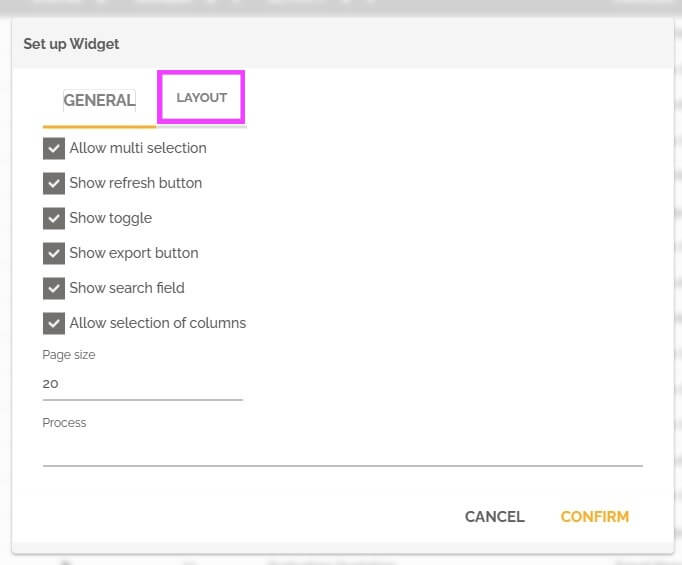
- Pour en savoir plus sur comment configurer un widget : Tutoriel : Comment créer un tableau de bord de gestion.
- Pour en savoir plus sur les rôles : Les rôles sur HEFLO.
L’onglet « Mise en page » contient la liste de toutes les mises en page initiales liées à ce widget pour un ou plusieurs rôles.
Information importante : Vous pouvez changer l’ordre des lignes pour prioriser une mise en page initiale.
La première ligne contenant le rôle de l’utilisateur connecté sera la mise en page initiale de cet utilisateur.
Exemple basé sur l’image ci-dessous : L’utilisateur dispose d’un rôle « Achats » et également d’un rôle « Ressources Humaines », sa mise en page initiale sera « Comptabilité et Finance ».
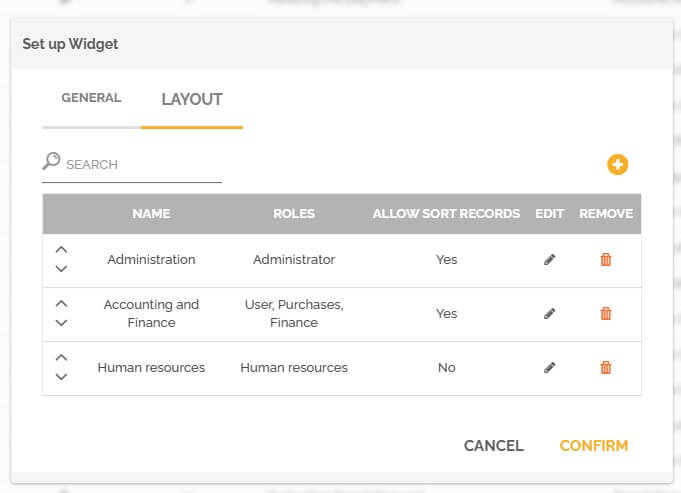
Cliquez sur l’icône « + » pour créer une mise en page ou cliquez sur l’icône de crayon pour modifier la mise en page de la ligne correspondante.
Vous devez alors remplir des informations pour configurer la mise en page.
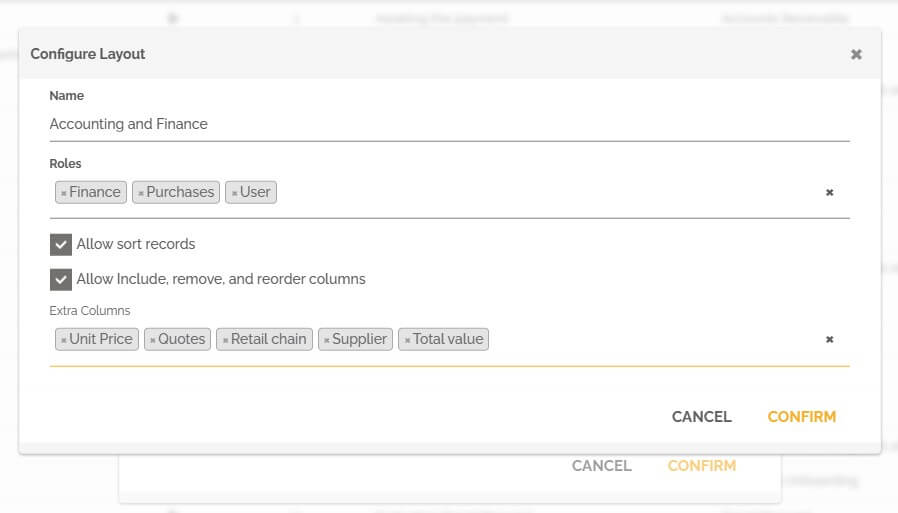
- Rôles : choisissez le ou les rôles qui filtrent les utilisateurs qui auront cette mise en page initiale.
- Autoriser le tri des données : permet à l’utilisateur qui a accès à cette mise en page de réorganiser les valeurs des colonnes.
- Autoriser l’ajout, la suppression et la réorganisation des colonnes : permet à l’utilisateur qui a accès à cette mise en page de manipuler la structure de cette visualisation. Si ce champ est sélectionné, un autre champ s’affiche alors et vous pouvez définir les champs supplémentaires que l’utilisateur peut ajouter à sa propre mise en page.
- Colonnes supplémentaires : ce sont les champs que l’utilisateur, qui a accès à cette mise en page, peut ajouter à la liste à l’aide de cette icône :
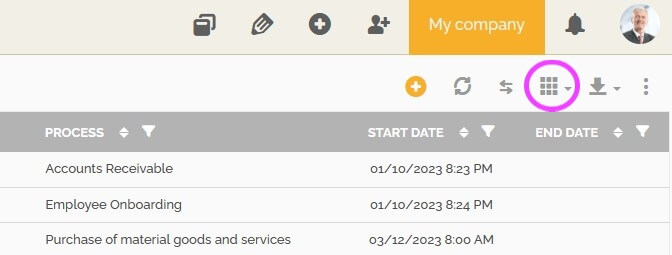
Pour information : Si aucun champ n’est sélectionné dans cette partie, l’utilisateur pourra alors accéder à tous les champs disponibles dans cet environnement.
Après avoir créé une ou plusieurs mises en page, vous pouvez les modifier au fur et à mesure que vous éditez votre liste. Pour sélectionner la mise en page que vous souhaitez modifier, vous pouvez utiliser l’icône des deux flèches pour basculer vers une autre mise en page :
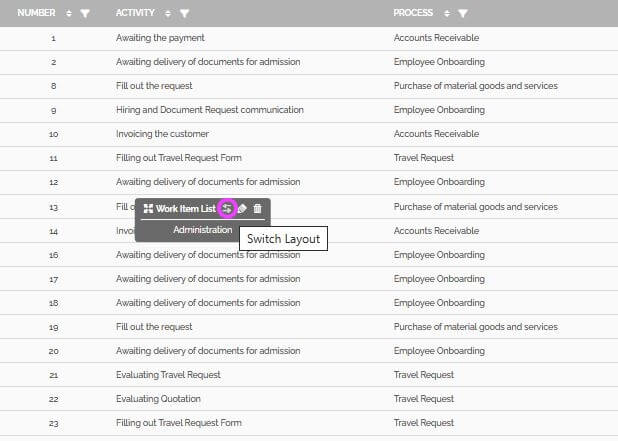
En mode édition, les modifications de la mise en page initiale faites par l’utilisateur sont enregistrées automatiquement.
Utilisation
L’utilisateur qui a un rôle associé à cette configuration a alors sa mise en page initiale prédéfinie, conformément aux autorisations établies.
Un nouveau bouton est affiché dans les options accessibles dans l’icône de trois points. L’option « Réinitialiser la mise en page » permet d’annuler les modifications apportées par l’utilisateur, s’il en a l’autorisation, en rechargeant la mise en page initiale.
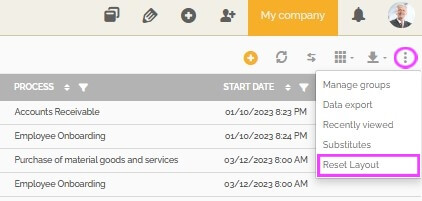
L’utilisateur autorisé à éditer la page contenant le widget de liste des tâches aura la possibilité de réinitialiser sa propre mise en page et/ou les mises en pages des autres utilisateurs en choisissant l’un de ces deux options :
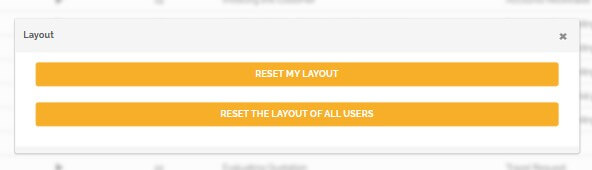
Le bouton « Réinitialiser ma mise en page » rechargera la mise en page initiale définie uniquement pour son rôle utilisateur. Tandis que le bouton « Réinitialiser la mise en page de tous les utilisateurs » rechargera toutes les mises en page initiales définies pour chaque rôle utilisateur configuré, y compris la mise en page initiale de l’éditeur.
Widget Compteur
Configuration
Les utilisateurs disposant d’un rôle permettant l’édition de pages et de widgets pourront configurer la mise en page initiale, qui dans ce cas ne sera pas liée à un rôle utilisateur mais sera générique pour tous les utilisateurs qui peuvent visualiser le compteur.
Pour prédéfinir les mises en page initiales pour le widget compteur, passez en mode édition, puis éditez le widget.
Dans la fenêtre d’édition du widget de compteur, vous trouverez les options disponibles pour configurer les mises en page des utilisateurs. les règles appliquées sont les mêmes que celles expliquées précédemment dans cet article.
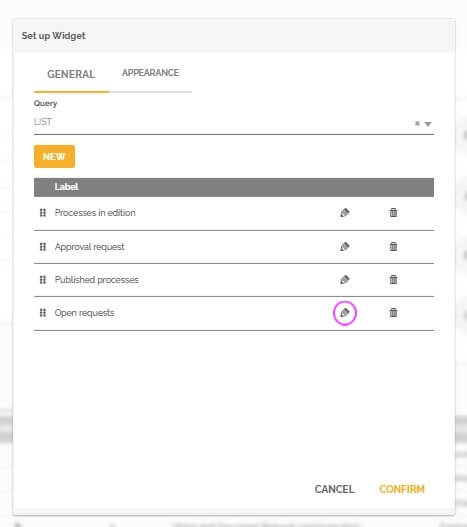
Pour configurer la mise en page initiale, il suffit de modifier les informations encadrées comme dans l’image ci-dessous. L’option « Réinitialiser la mise en page » est également disponible pour les widgets de type compteur.